Google Chrome đã là trình duyệt mặc định của tôi trong một thời gian dài, nhưng điều đó không có nghĩa là tôi cho rằng nó có tất cả các tính năng của một trình duyệt hoàn hảo. Thực tế, tôi nghĩ rằng chính vì sự thống trị thị trường trình duyệt, Chrome đang dần bị tụt hậu trong một số khía cạnh. Điều này trở nên rõ ràng khi tôi trải nghiệm Opera để thử một tính năng cụ thể. Ngay lập tức, tôi nhận ra có rất nhiều tính năng tiện lợi trong Opera mà tôi ước Chrome cũng sẽ bổ sung.
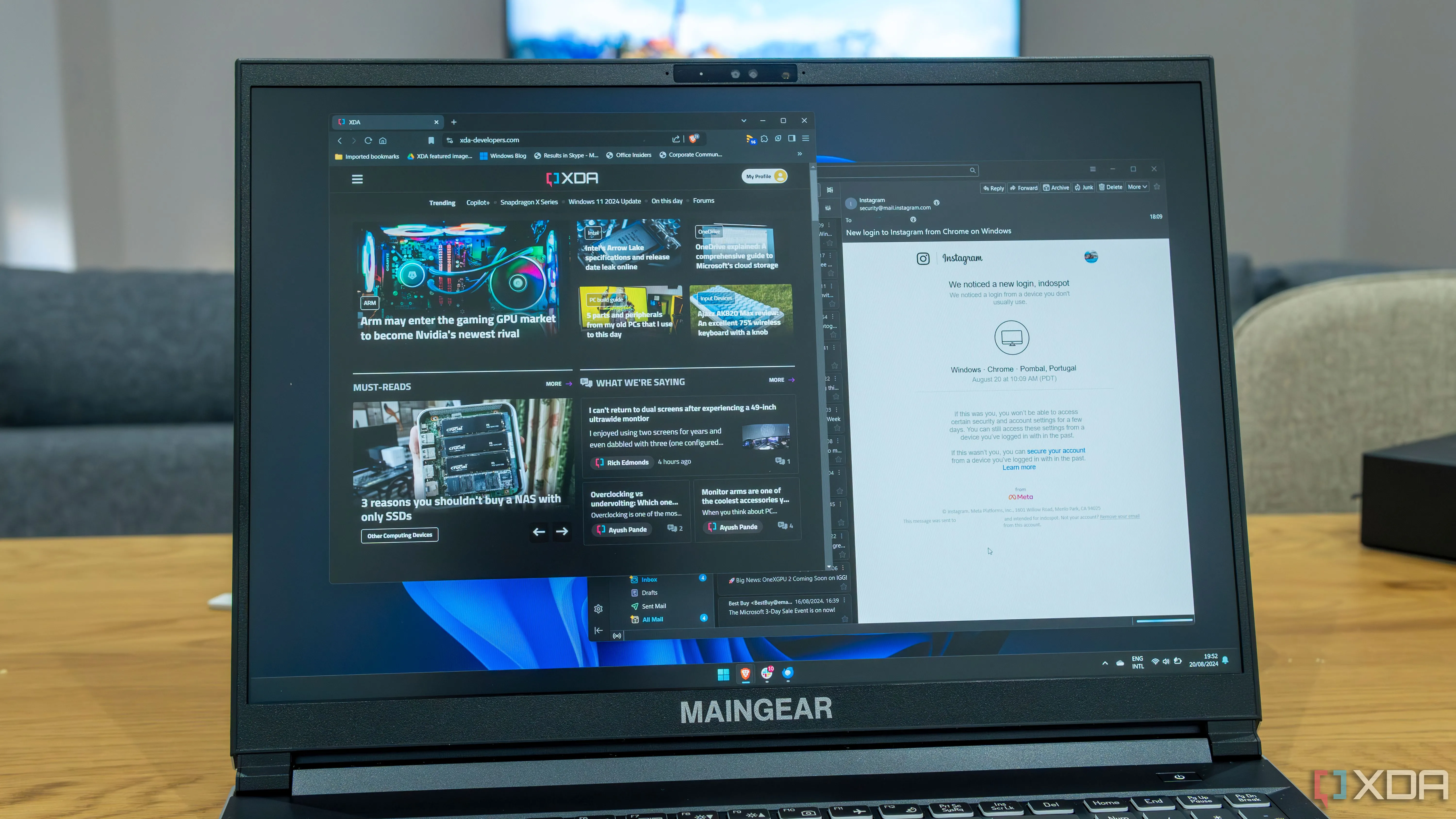 Giao diện đa trình duyệt trên laptop Windows 11
Giao diện đa trình duyệt trên laptop Windows 11
Chế Độ Tối Ép Buộc (Force Dark Mode)
Cả Chrome và Opera đều có khả năng chuyển đổi trình duyệt sang chế độ tối. Tuy nhiên, điểm khác biệt lớn là Opera cho phép bạn ép buộc chế độ tối trên các trang web bạn truy cập. Điều này có nghĩa là trên những trang chỉ có chế độ sáng, Opera vẫn có thể chuyển đổi chúng sang một phiên bản tối hơn để bảo vệ mắt và tăng trải nghiệm người dùng.
Hiện tại, tôi đang phải sử dụng một tiện ích mở rộng có tên Dark Reader để ép buộc chế độ tối trên Chrome. Sẽ thật tuyệt vời nếu tôi không phải phụ thuộc vào các tiện ích bên thứ ba mà có thể sử dụng trực tiếp cài đặt trình duyệt. Điều này sẽ mang lại cảm giác an toàn hơn rất nhiều so với việc cấp quyền truy cập nhạy cảm cho một tiện ích không rõ nguồn gốc.
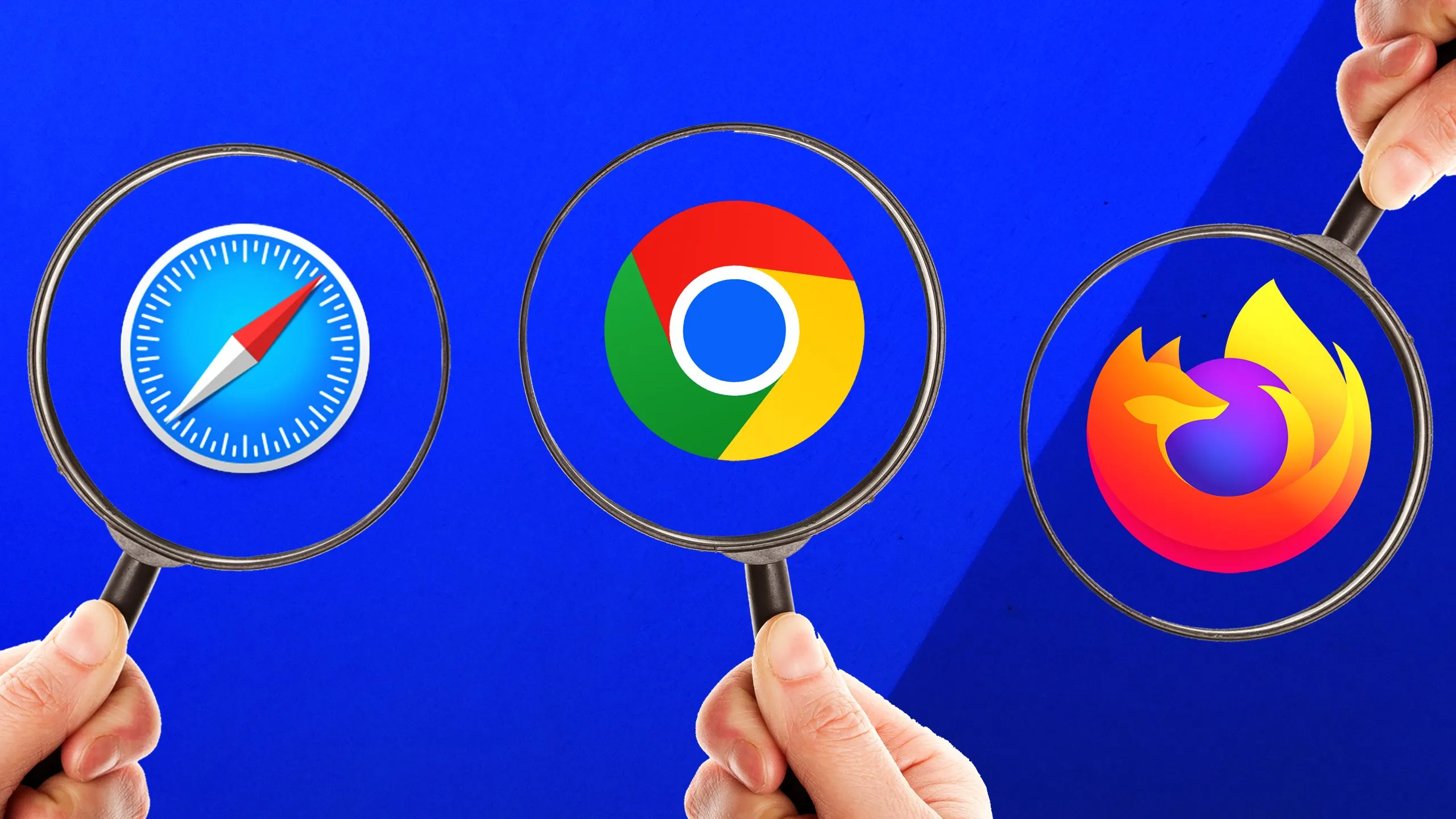 Các logo trình duyệt phổ biến được nhìn qua kính lúp, tượng trưng cho tính năng bảo mật
Các logo trình duyệt phổ biến được nhìn qua kính lúp, tượng trưng cho tính năng bảo mật
VPN Miễn Phí Tích Hợp
Với những người dùng VPN cho mục đích bảo mật cao, tôi sẽ không khuyến nghị một dịch vụ VPN miễn phí. Tuy nhiên, khi nói đến việc truy cập các trang web theo khu vực, một VPN miễn phí tích hợp sẵn là một tính năng cực kỳ hữu ích trong trình duyệt. Tôi thường sử dụng tính năng này khi cần kiểm tra giá sản phẩm quốc tế hoặc truy cập một trang cửa hàng/khu vực không có sẵn ở khu vực của mình.
Ví dụ, tôi không thể truy cập trang web HBO Max vì dịch vụ phát trực tuyến này không khả dụng ở khu vực của tôi. Nhưng tôi đã từng phải nghiên cứu về dịch vụ này khi viết bài về giá cước stream. Bằng cách sử dụng VPN nhanh chóng, tôi có thể truy cập các trang tôi cần.
Nếu bạn muốn mở khóa các tính năng nâng cao hơn, Opera cũng cung cấp một dịch vụ VPN trả phí tích hợp trong trình duyệt (Opera VPN Pro). Đây sẽ là lựa chọn phù hợp hơn cho những người muốn kiểm soát nhiều hơn trải nghiệm VPN của mình. Ví dụ, VPN miễn phí chỉ cung cấp ba khu vực tổng quát, trong khi Opera VPN Pro cung cấp hơn 30 địa điểm độc đáo để lựa chọn.
Mặc dù Google từng có một dịch vụ VPN dành cho người tiêu dùng, nhưng nó chỉ giới hạn cho người đăng ký Google One ở một số khu vực nhất định và cuối cùng đã bị ngừng cung cấp.
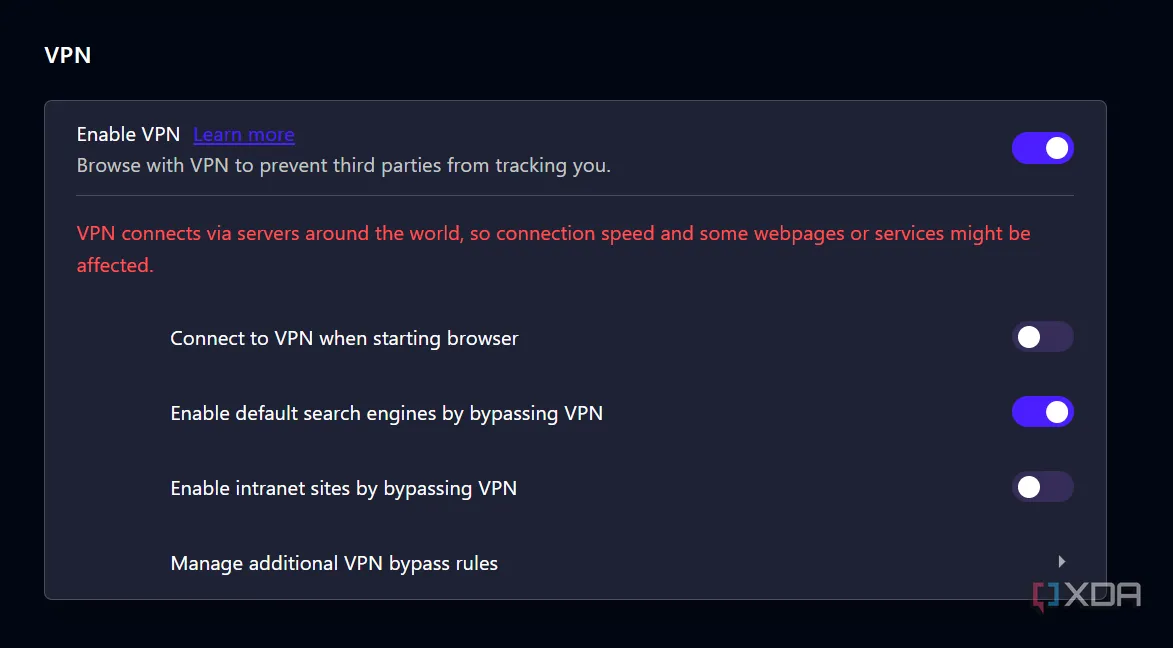 Giao diện Opera hướng dẫn kích hoạt tính năng VPN miễn phí tích hợp
Giao diện Opera hướng dẫn kích hoạt tính năng VPN miễn phí tích hợp
Các Ứng Dụng Thanh Bên Tích Hợp
Thanh bên của Opera hỗ trợ nhiều tính năng đa dạng, bao gồm Workspaces và các phím tắt. Nhưng tính năng yêu thích của tôi ở thanh bên này là khả năng chạy các ứng dụng web trong các cửa sổ nhỏ gọn. Bạn có thể điều chỉnh những ứng dụng nào được tích hợp vào thanh bên.
Ví dụ, tôi chủ yếu sử dụng các ứng dụng thanh bên để truy cập Spotify và phát nhạc trong một cửa sổ được ẩn đi. Nhưng bạn cũng có thể bật nhiều ứng dụng nhắn tin như WhatsApp và Slack, cũng như bot AI Aria của Opera.
Vì tôi rất kém trong việc quản lý các tab, những phím tắt trên thanh bên này là một cách hoàn hảo để truy cập các dịch vụ tôi sử dụng nhiều nhất mà không cần phải tìm kiếm giữa hơn 20 tab của mình.
Trình Chặn Quảng Cáo Tích Hợp
Tôi nghĩ Opera đã đạt được sự cân bằng hợp lý khi nói đến tính năng chặn quảng cáo. Nó cung cấp cho người dùng tùy chọn chặn quảng cáo nói chung, giúp bảo vệ người dùng khỏi spam và phần mềm độc hại. Tuy nhiên, nó cũng cho phép bạn bật “quảng cáo chấp nhận được” (acceptable ads) tuân thủ các nguyên tắc cụ thể. Điều này cho phép bạn hỗ trợ các trang web bạn truy cập miễn là họ tuân thủ các nguyên tắc quảng cáo được quy định.
Bạn có thể truy cập các trình chặn quảng cáo trên Chrome thông qua các tiện ích mở rộng, nhưng trình duyệt này chắc chắn đã làm giảm hiệu quả của các tiện ích này với việc ra mắt Manifest V3.
Tuy nhiên, với việc Google có một vị thế lớn trên thị trường quảng cáo, rất khó có khả năng công ty này sẽ tích hợp tính năng chặn quảng cáo vào trình duyệt của mình.
 Thiết lập chặn quảng cáo tích hợp trong trình duyệt Opera
Thiết lập chặn quảng cáo tích hợp trong trình duyệt Opera
Tính Năng Thiết Lập Dễ Dàng (Easy Setup)
Một phần khiến tôi nản lòng khi chuyển sang một trình duyệt mới là phải làm quen với các cài đặt và tính năng khác nhau của một ứng dụng mới. Dù sao thì tôi cũng là một người quen thuộc với thói quen. Nhưng tính năng Thiết lập Dễ dàng (Easy Setup) trong Opera là thứ mà tất cả các trình duyệt nên học hỏi.
Thay vì chỉ tập trung vào việc nhập dấu trang hoặc đặt trình duyệt làm mặc định, nó cung cấp một bảng điều khiển nhỏ hướng dẫn bạn qua các bước thiết lập quan trọng. Điều này bao gồm việc chọn chủ đề, bật chế độ tối ép buộc, chọn có bật các tính năng AI hay không và bật một số tính năng bảo mật nhất định.
Xét rằng phải mất một thời gian để tìm hiểu tất cả các tính năng của Opera, bảng điều khiển Thiết lập Dễ dàng là một cách tuyệt vời để khởi động và chạy trình duyệt với ít nỗ lực nhất. Tôi ước Chrome có một tính năng như thế này, để tôi có thể dễ dàng xem lại những cài đặt nào mình đã bật mà không cần phải di chuyển qua từng tab trong cửa sổ cài đặt.
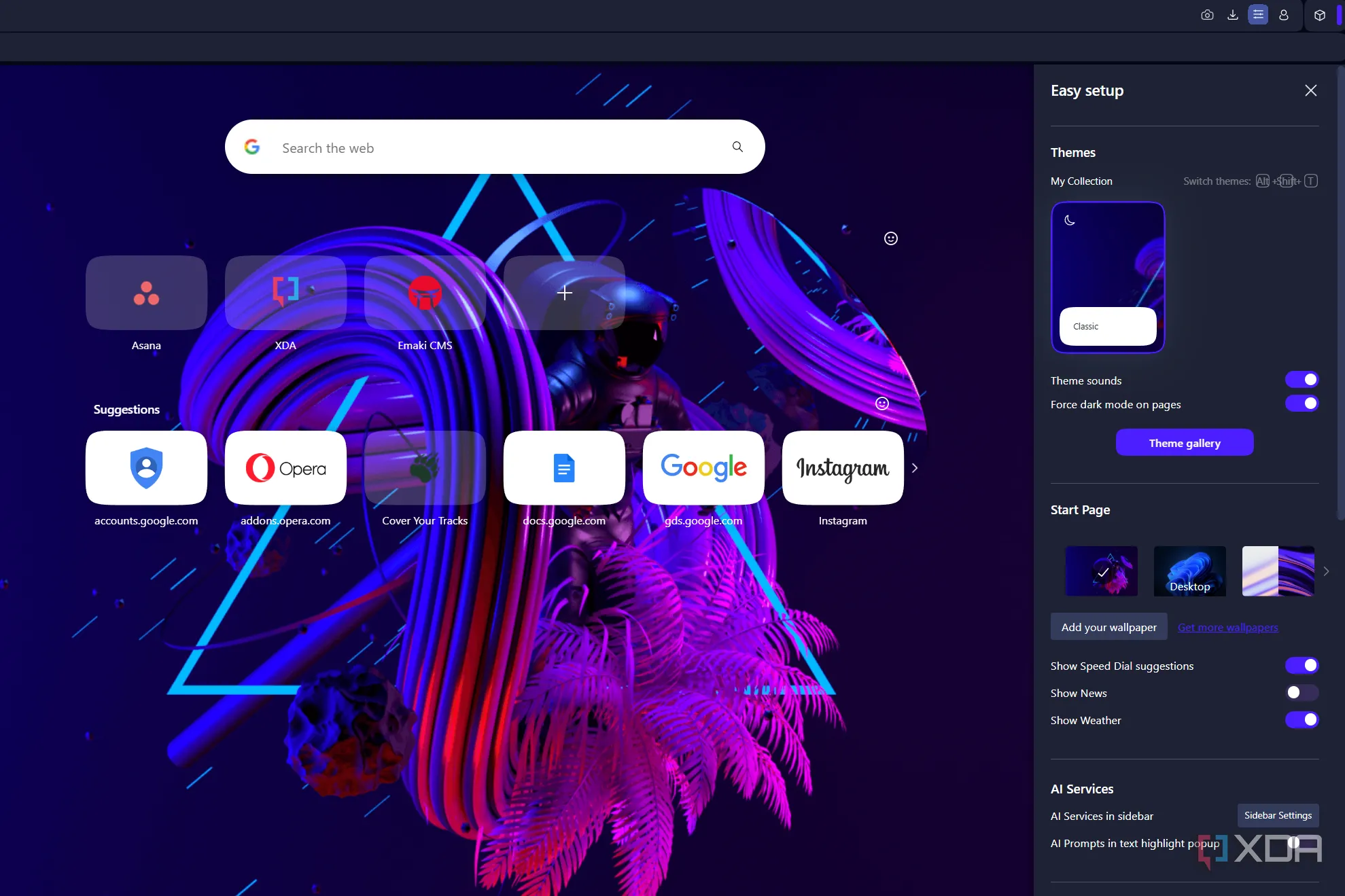 Màn hình tính năng Thiết lập Dễ dàng (Easy Setup) của trình duyệt Opera
Màn hình tính năng Thiết lập Dễ dàng (Easy Setup) của trình duyệt Opera
Khả Năng Chặn Trình Theo Dõi
Cookie không phải là cách duy nhất mà các nhà quảng cáo và công ty theo dõi hoạt động trực tuyến của bạn. Chrome cung cấp tùy chọn tắt cookie của bên thứ ba để cải thiện quyền riêng tư của bạn, nhưng nó không bao gồm tùy chọn tắt các trình theo dõi khác.
Opera mang lại sự yên tâm hơn bằng cách cho phép bạn tắt cookie của bên thứ ba, ngoài ra còn có các trình theo dõi. Điều này sẽ không hoàn toàn che giấu dấu vân tay trình duyệt hoặc dấu chân kỹ thuật số của bạn, nhưng đó là một bước tiến tới việc bảo vệ quyền riêng tư của những người dùng không muốn bị theo dõi thông qua trình duyệt của họ.
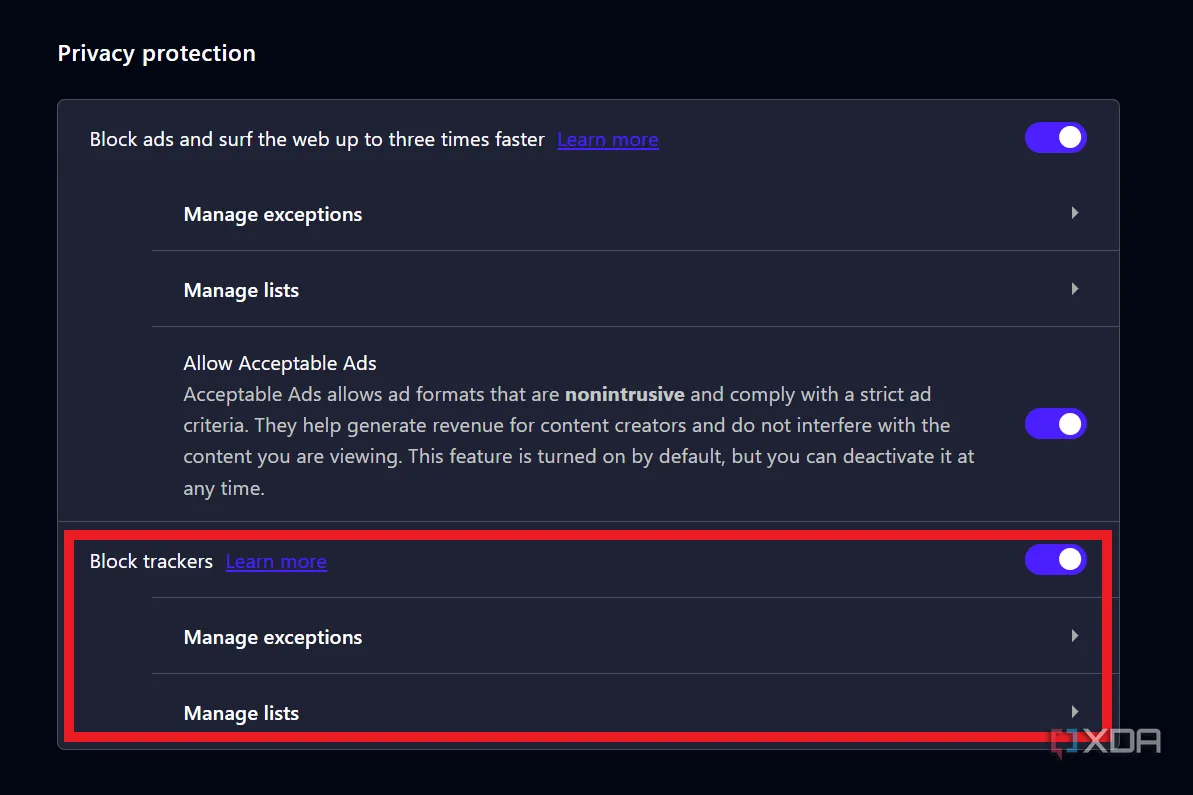 Cài đặt tùy chọn chặn trình theo dõi trong trình duyệt Opera
Cài đặt tùy chọn chặn trình theo dõi trong trình duyệt Opera
Pinboards
Một số tính năng tôi đã đề cập là những bổ sung hữu ích nói chung mà mọi trình duyệt có thể hưởng lợi. Nhưng Pinboards trong Opera khá độc đáo. Tính năng này, hiện vẫn đang trong giai đoạn thử nghiệm (beta), cho phép bạn ghim các mục vào các bộ sưu tập cụ thể — tương tự như cách Pinterest hoạt động.
Bạn có thể tạo nhiều Pinboards cho các mục đích khác nhau. Ví dụ, tôi đã tạo một Pinboard là một bộ sưu tập các liên kết đến hướng dẫn xây dựng PC. Bạn cũng có thể tạo Pinboards trực quan bao gồm hình ảnh. Tôi thậm chí còn tạo một cái với các vị trí đã lưu trên Google Maps.
Các bảng này có thể chia sẻ được, vì vậy bạn có thể dễ dàng gửi chúng cho mọi người bằng một liên kết. Bạn không cần tài khoản Opera để xem, gửi hoặc tạo các Pinboards này.
Chuyển Đổi Đơn Vị Tích Hợp Sẵn
Tôi đã quen với việc xem các chuyển đổi đơn vị khi sử dụng một số điện thoại thông minh, nhưng Opera cho phép bạn sử dụng tính năng này với trình duyệt máy tính của nó. Tôi thấy rằng điều này trực quan hơn việc tô sáng văn bản trên điện thoại thông minh vì việc tô sáng văn bản bằng chuột dễ dàng hơn nhiều.
Tính năng chuyển đổi đơn vị trong Opera cho phép bạn chuyển đổi các loại tiền tệ khác nhau sang một loại tiền tệ mục tiêu, ngoài ra còn có thể chuyển đổi các đơn vị đo lường và múi giờ. Tôi thường coi đây là một tính năng rất chuyên biệt, nhưng tôi thường xuyên thấy mình phải chuyển đổi các phép đo và tiền tệ bằng cách dựa vào các tiện ích tìm kiếm của Google.
Tính năng chuyển đổi tích hợp giúp tôi không phải mở một tab riêng và tìm kiếm các đơn vị tôi muốn chuyển đổi. Đó là một tính năng mà tôi chắc chắn ước Chrome sẽ giới thiệu, nhưng có lẽ Google không muốn từ bỏ lưu lượng truy cập tìm kiếm tiềm năng.
Chế Độ Đọc Tốt Hơn
Chế độ đọc là một cách tuyệt vời để loại bỏ phiền nhiễu trực tuyến. Nhưng mức độ hữu ích của chế độ này phụ thuộc vào trình duyệt bạn đang sử dụng. Opera tạo ra một chế độ xem không gây mất tập trung, cho phép bạn tập trung vào nội dung văn bản của một trang. Bạn cũng có thể tùy chỉnh giao diện của chế độ này để làm tối hơn, thay đổi kích thước văn bản và chuyển đổi phông chữ.
So với đó, chế độ đọc của Chrome thực sự còn nhiều thiếu sót. Thứ nhất, thay vì thay đổi toàn bộ cửa sổ sang chế độ đọc, Chrome chỉ đơn giản mở một bảng điều khiển ở bên cạnh. Nó cũng loại bỏ hoàn toàn hình ảnh, điều này có thể không phải là thứ bạn đang tìm kiếm.
Tôi nghĩ rằng chế độ đọc của Chrome có thể hưởng lợi từ một vài điều chỉnh để làm cho nó tương tự hơn với Opera hoặc thậm chí là Immersive Reader của Edge.
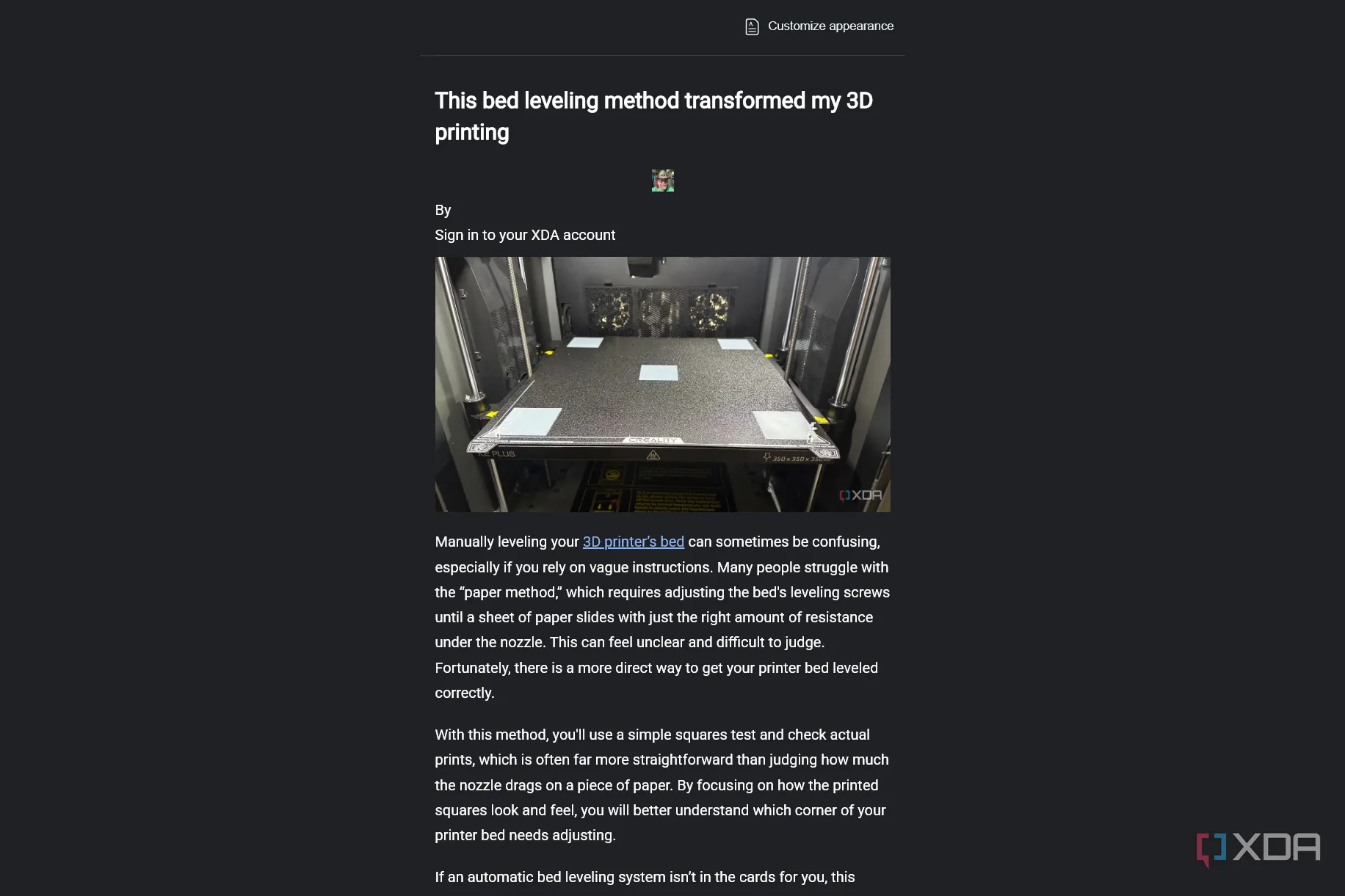 Giao diện Chế độ Đọc (Reader Mode) tối ưu trên trình duyệt Opera
Giao diện Chế độ Đọc (Reader Mode) tối ưu trên trình duyệt Opera
Google Chrome Có Nhiều Lĩnh Vực Cần Cải Thiện
Trải nghiệm của tôi với Opera đã thực sự thay đổi nhận thức của tôi về những gì tôi mong muốn ở một trình duyệt. Nếu Chrome giới thiệu những tính năng này, nó sẽ cải thiện đáng kể trải nghiệm người dùng. Mặc dù tôi không nghĩ rằng Chrome sẽ thực hiện hầu hết những thay đổi này, nhưng việc lưu ý những gì Opera cung cấp có thể cuối cùng sẽ thuyết phục tôi chuyển đổi trình duyệt.